便签是win10系统中一个非常实用的工具,但有的用户反映找不到便签了,怎么办呢?其实win10自带的便签没有不见,是因为它被改成英文名Sticky Notes了,大家可以直接在任务栏的搜索栏搜索这个词去查找并打开,也可以点击开始菜单,在所有的程序中找到S开头的,这样就能看到Sticky Notes便签了。
win10自带便签不见了怎么办:
1、在微软小娜搜索“Sticky Notes”
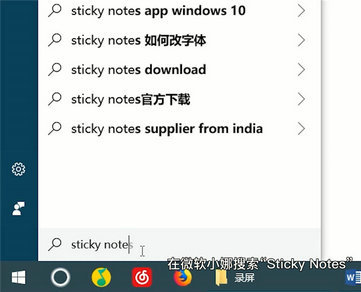
2、点击打开“Sticky Notes”
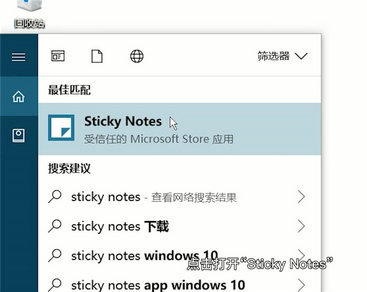
方法二:
1、打开左下角的开始菜单
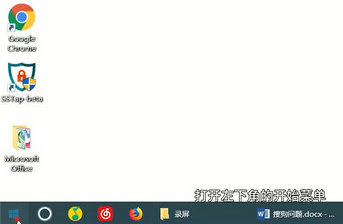
2、下拉找到“Sticky Notes”并打开
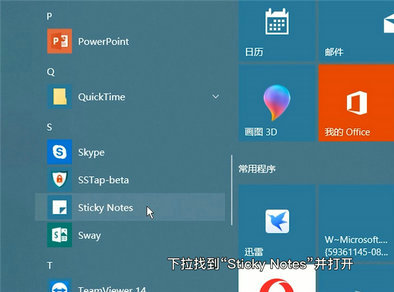
以上就是win10自带便签不见了怎么办 win10自带便签不见了解决办法的内容分享了。
相关阅读
热门教程
最新教程